整理這些技術筆記真的很花時間,如果你願意 關閉 Adblock 支持我,我會把這份感謝轉換成更多「踩坑轉避坑」的內容給你!ヽ(・∀・)ノ
(10)一步步掌握基礎 Docker - Docker GUI
前言
接下來我想回頭講一下一直沒提到的東西,也就是 Docker 的 GUI。
Docker GUI
其實我們安裝 Docker 的時候,就已經安裝了 Docker GUI,只是我們一直都沒有去使用它而已,因為我認為一開始如果就直接使用 Docker GUI 來操作 Docker 並不是一個好習慣,因為我們實戰開發上來講還是比較常見用指令,如果能熟悉指令的話,其實在使用 GUI 上也會比較事半功倍。
如果你是使用 Mac 的話,通常啟用後會在你工具列上看到 Docker 的圖示,點擊後就可以看到 Docker GUI 的畫面了。
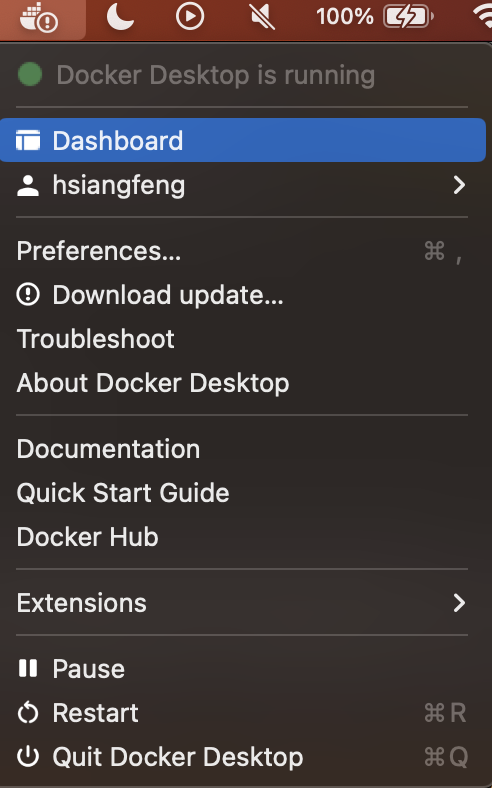
接著請點一下 Dashboard,這樣你就可以看到 Docker 的狀態了
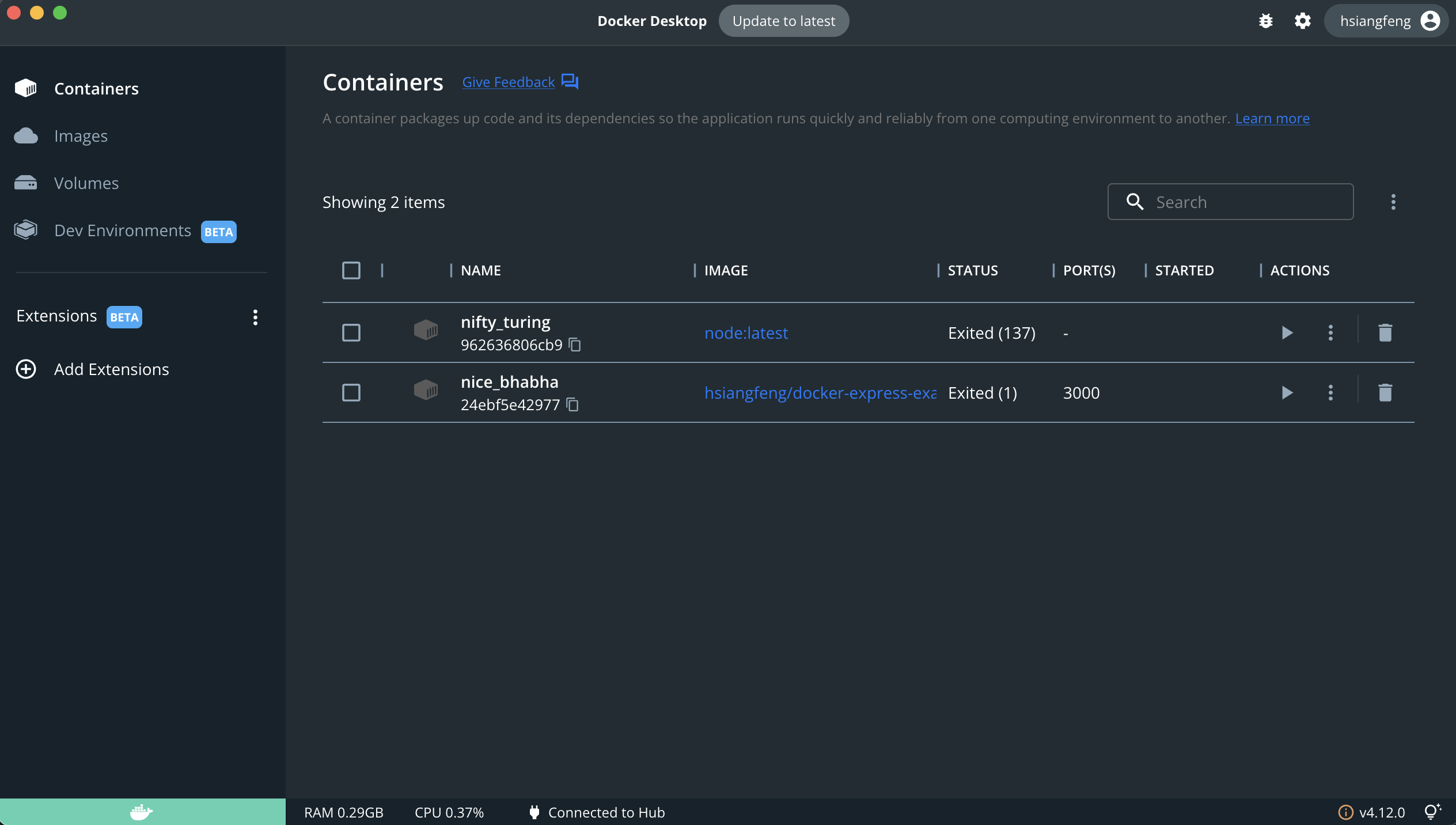
透過這個 GUI 介面你可以快速啟動、暫停、刪除 Container 等,當然也可以查看 Images 等等,可以說是一個很方便的工具。
那麼當你點了 Image 的時候
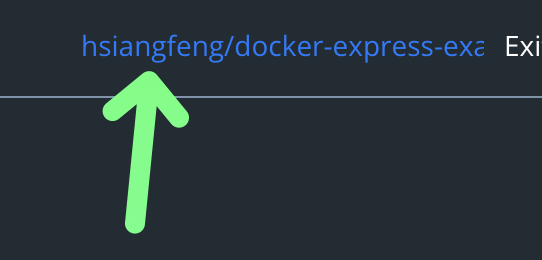
可以查看這個 Image 預計會做哪些事情,也就是這個 Image 的 Dockerfile。
你也可以透過這個 GUI 快速進入 Container 的互動終端機模式
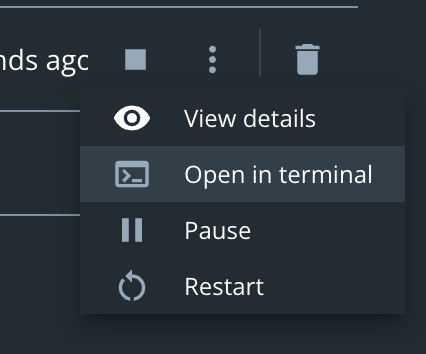
可以說是非常的方便呢。
因此假設你已經熟悉了 Docker 基本指令的話,不仿考慮使用 Docker GUI 來操作 Docker,這樣可以讓你開發速度更事半功倍唷!
Window 安裝 Docker
Window 作業系統如果要安裝 Docker 的話,要稍微注意一下一些東西,因為有些開發者的電腦是採用家用版的,因此如果你要安裝 Docker 的話,會需要一些設置與前置動作,也就是要開啟 Window 中的 hyper-v 功能,這樣才能正常安裝 Docker。
那麼什麼是 hyper-v 呢?簡單來講就是一個虛擬化的技術,可以讓你在一台電腦上同時執行多個作業系統,也就是虛擬化的技術。
因此 Window 開發者會比較需要注意這一點就是了,如果是 Mac 或是 Linux 的話,就沒有這個問題了。
整理這些技術筆記真的很花時間,如果你願意 關閉 Adblock 支持我,我會把這份感謝轉換成更多「踩坑轉避坑」的內容給你!ヽ(・∀・)ノ


